Microsoft 365 제품군의 일부인 Microsoft Teams는 동료 및 친구들과 대화하고, 공동 작업하고, 문서 및 파일을 공유하고, 비디오 채팅 등을 할 수 있는 디지털 작업 공간을 제공합니다.
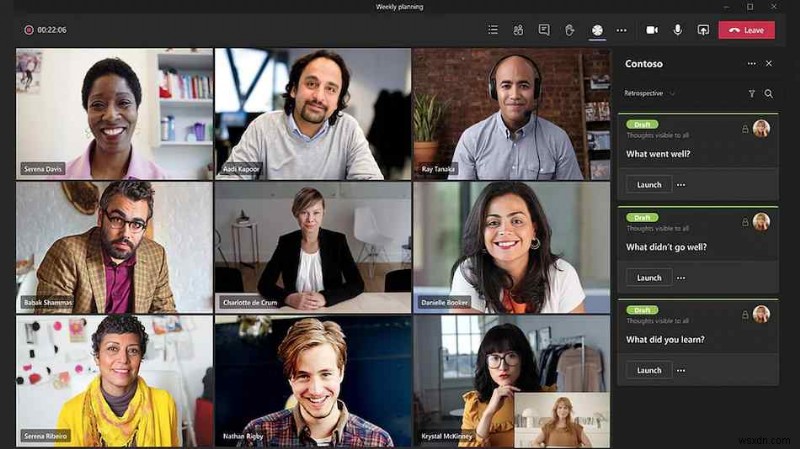
Covid-19로 인해 '재택근무'가 대유행이 되면서 Slack, Zoom, Skype와 같은 많은 생산성 및 그룹 화상 채팅 앱이 주목을 받았습니다. 이것이 바로 Microsoft Teams가 팀 동료들과 함께 작업하는 동안 재택 근무 연결을 향상시키는 새로운 기능인 많은 업그레이드를 받은 이유입니다.
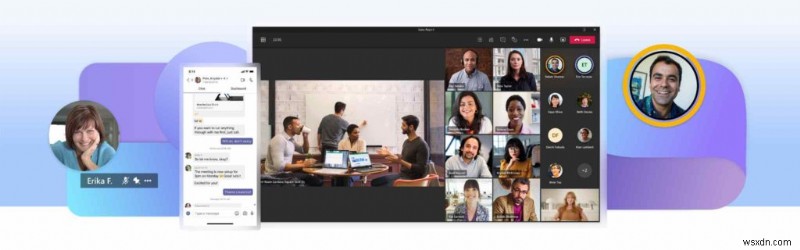
Microsoft Teams에는 Windows 11 업데이트가 미리 로드되어 있습니다. 그러나 전문적인 작업에 시스템을 사용하지 않는 경우 장치에서 쉽게 제거할 수 있습니다. 왜 안돼? 우리 모두가 Teams를 사용하는 것은 아니죠? 몇 가지 간단한 단계에 따라 Windows 11 PC 또는 노트북에서 Microsoft Teams를 비활성화할 수 있습니다.
시작합니다!
Windows 11에서 Microsoft Teams를 비활성화하는 방법
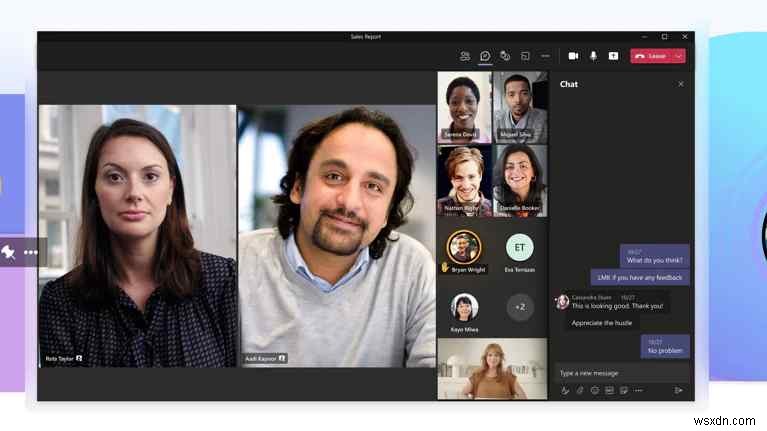
컴퓨터에서 Teams 앱을 사용하지 않는 것이 확실한 경우 다음 몇 가지 단계를 따라 기기에서 기본 앱을 제거할 수 있습니다. Microsoft Teams를 비활성화하면 더 이상 앱 알림을 받지 않으며 시작 시 Teams 앱이 로드되지 않습니다. 이러한 방식으로 장치가 불필요한 시스템 리소스를 사용하는 것을 방지할 수 있습니다. 따라서 Teams 앱을 제거하는 가장 효과적인 방법 중 하나는 완전히 비활성화하는 것입니다. 시작하겠습니다.
작업 표시줄을 마우스 오른쪽 버튼으로 클릭하고 "작업 표시줄 설정"을 선택합니다.
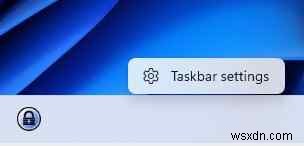
"작업 표시줄 항목"을 탭하면 확장된 옵션 목록을 볼 수 있습니다. Microsoft Teams를 비활성화하려면 작업 표시줄 항목에서 "채팅" 옵션을 끕니다.
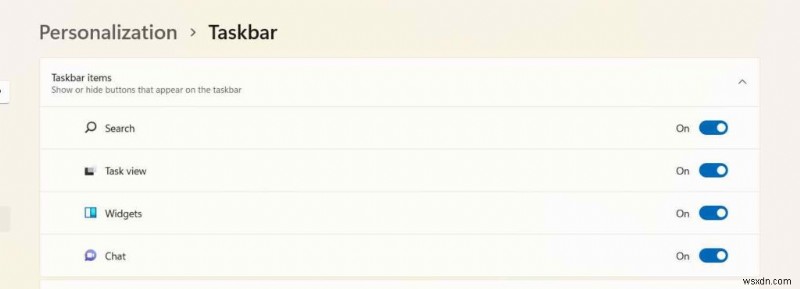
모든 창을 종료하고 이제 Windows 설정을 엽니다.
왼쪽 메뉴 창에서 '앱' 섹션으로 전환합니다. "시작"을 누릅니다.
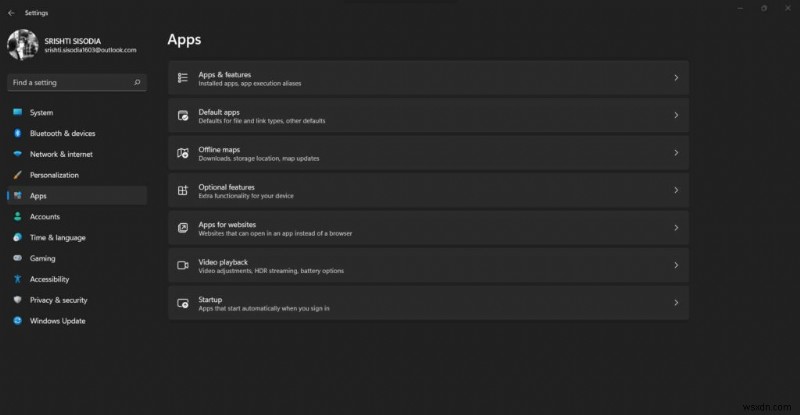
시작 앱 목록을 스크롤하여 "Microsoft Teams"를 찾은 다음 스위치를 꺼서 비활성화합니다.
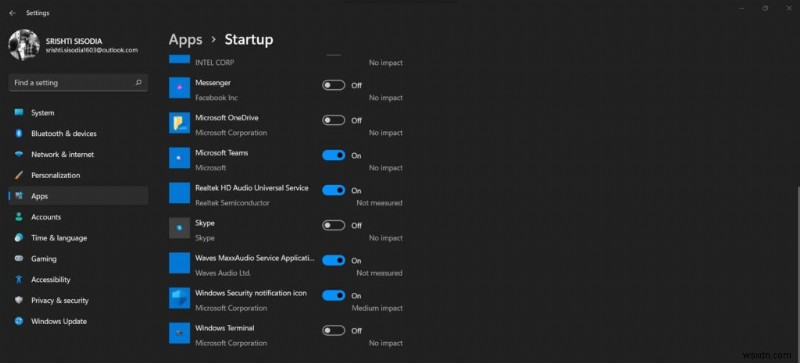
네, 여러분, 이것이 부팅 시 Microsoft Teams 앱이 자동으로 로드되지 않도록 하는 방법입니다.
자, 다음 단계입니다.
Windows 11에서 Microsoft Teams 앱을 어떻게 제거하나요?
작업 표시줄에 있는 Windows 아이콘을 누르고 "설정"을 선택합니다.
왼쪽 메뉴 창에서 '앱' 옵션을 선택합니다.
"앱 및 기능"을 탭합니다. 이제 앱 목록을 스크롤하여 Microsoft Teams를 찾으세요.
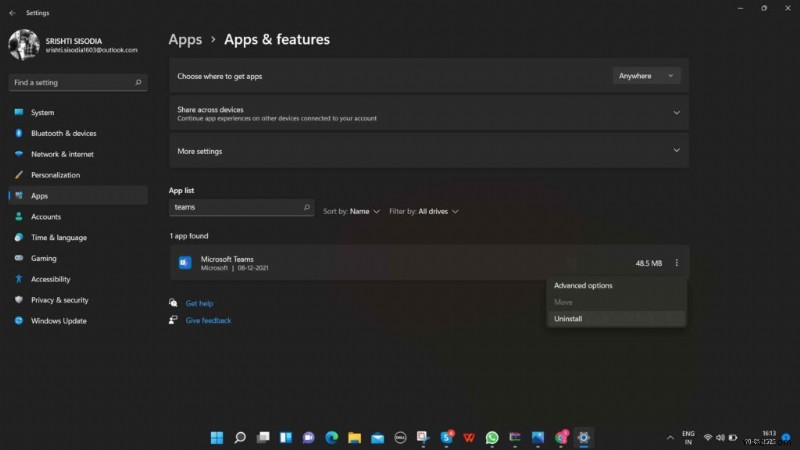
찾았으면 옆에 있는 점 3개 아이콘을 탭하고 '제거'를 선택합니다.
이제 기기에 확인 팝업이 표시됩니다. 계속하려면 제거를 누르십시오.
따라서 Windows 11에서 Microsoft Teams를 비활성화하는 것은 2단계 프로세스입니다. 먼저 시작할 때 자동으로 로드되지 않도록 비활성화해야 합니다. 그런 다음 다음 단계는 설정을 통해 애플리케이션을 제거하는 것입니다. Microsoft Teams는 단순히 백그라운드에서 실행하여 약 200MB의 RAM을 소비하는 무거운 응용 프로그램입니다. 기기에 이 앱이 필요하지 않다고 확신하는 경우 기기에서 Teams 앱을 비활성화하여 시스템 리소스를 효율적으로 활용할 수 있습니다.
Advanced System Optimizer 다운로드 및 설치
기기의 느리고 느린 성능에 짜증이 나십니까? 앱을 로드하는 데 시간이 오래 걸리나요? 자, 유용한 제안이 있습니다. Windows 11 장치에 Advanced System Optimizer 유틸리티 도구를 다운로드하고 설치하여 느린 PC 속도를 즉시 높이십시오.
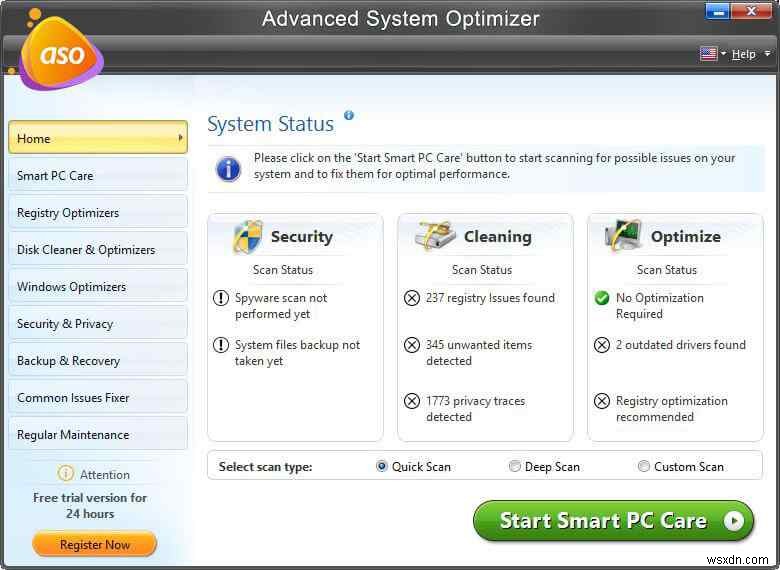
Advanced System Optimizer는 장치에서 원치 않는 잡동사니 및 정크 파일을 제거하여 성능을 최적화하는 강력한 도구입니다. 또한 더 나은 데이터 할당 및 응답 시간을 위해 하드 드라이브 조각 모음을 수행합니다. Advanced System Optimizer는 중요한 파일과 데이터를 암호화하여 무단 액세스를 방지합니다.
지금 다운로드 클릭 몇 번으로 기기의 성능을 미세 조정할 수 있습니다.
결론
Windows 11에서 Microsoft Teams를 비활성화하는 방법에 대한 가이드를 마무리합니다. Microsoft Teams는 사전 설치된 앱이며 Windows 11 업데이트와 밀접하게 통합되어 있습니다. 또한 눈치 채지 못한 경우 작업 표시줄의 일부이기도 합니다. 장치를 다시 시작할 때마다 시작할 때 앱이 자동으로 로드됩니다. 따라서 PC나 노트북에서 Teams 앱을 사용하지 않는 것이 확실한 경우 위에 나열된 일련의 단계에 따라 기기에서 Teams 애플리케이션을 완전히 비활성화할 수 있습니다.
